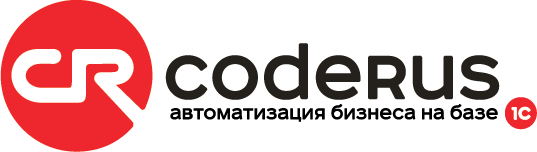Как самостоятельно за 10 минут ускорить работу в 1С программе в 5 раз.
Вы, наверняка, сталкивались в своей работе с тем, что приходится долго ждать открытие форм документов или сами документы медленно проводятся, 1С программа тормозит, а на создание отчетов тратится много драгоценного времени. Все эти моменты заставляют нервничать и портят настроение.
Чтобы вы всегда были в хорошем расположении духа, мы подготовили для вас подробную инструкцию по ускорению 1С. Все шаги вы можете пройти самостоятельно, мы детально описали перечень действий и приложили скриншоты для удобства. Эти методы быстродействия позволяют добавить фаиловой базе 1С крейсерской скорости, и она начинает работать эффективнее и быстрее.
![]() 1 способ. Настройка регламентных и фоновых заданий.
1 способ. Настройка регламентных и фоновых заданий.
Открываем перечень регламентных и фоновых заданий: раздел Администрирование – Поддержка и обслуживание – Регламентные операции – Регламентные и фоновые задания:

Фоновые и регламентированные задания запускаются автоматически вместе с запуском программы 1С, они требуют значительных ресурсов и замедляют работу программы. Поэтому нужно проанализировать работу специалистов в программе и определить, какие фоновые и регламентированные задачи целесообразно оставить в автозапуске, а какие нужно отключить.
На скриншоте видим список регламентных и фоновых заданий, которые запускаются в 1С 8.3 Бухгалтерия:

В нашем примере 37 регламентированных заданий и 298 фоновых, не все они требуют немедленного выполнения, а часть вообще неактуальна, поэтому имеет смысл отключить нецелесообразные для ускорения работы программы.
Для примера, отключим загрузку классификатора банков в 1С 8.3. Установим курсор на нужную строку и сделаем двойной щелчок. Убираем галочку Включено.

Можно изменить расписание регламентных задач.

Установим курсор на нужную строку и сделаем двойной щелчок. Установим необходимое вам расписание.

Также можно отключить эту задачу совсем, если она не требуется. Убираем галочку Включено.

![]() 2 способ. Диагностика и устранение ошибок информационной базы.
2 способ. Диагностика и устранение ошибок информационной базы.
Первым делом создаем резервную копию базы данных. Затем запускаем процедуру тестирования и исправления информационной базы. Для этого открываем Конфигуратор и запускаем процедуру Тестирование и исправления информационной базы: раздел Администрирование – Тестирование и исправление. Выбираем Проверки и режимы, которые нужно выполнить для информационной базы:

Процедуру тестирования и исправления можно выполнить только в монопольном режиме.
![]() 3 способ. Обновление платформы на последнюю версию.
3 способ. Обновление платформы на последнюю версию.
Если вы можете сами, то обновите платформу до последней рабочей версии, некоторые ошибки уйдут и скорость повысится. Если не знаете, как обновлять платформу, обратитесь к нам, с удовольствием будем вам полезны.
![]() 4 способ. Отключить антивирусное программное обеспечение.
4 способ. Отключить антивирусное программное обеспечение.
Опыт показывает увеличение скорости перепроведения документов при отключенном антивирусе в разы, так как антивирусы занимают ресурсы компьютера.
![]() 5 способ. Тестирование и исправление базы, проверка утилитой chdbfl.exe
5 способ. Тестирование и исправление базы, проверка утилитой chdbfl.exe
Необходимо выполнить Тестирование и исправление базы, проверку утилитой chdbfl.exe, предварительно сделав копию.
Принцип работы заключается в том, что данная утилита проверяет физическую целостность базы данных и при необходимости может устранить некоторые ошибки.
Если на компьютере установлены несколько версий платформы 1С Предприятие 8, то лучше всего воспользоваться утилитой из самой новой версии платформы.
По умолчанию все платформы устанавливаются в папку C:/Program Files/1cv8 для 32-разрядной версии ОС Windows или в папку C:/Program Files(x86)/1cv8 для 64-разрядной версии ОС Windows:

Открываем папку с наибольшим номером, в нашем случае это – 8.3.8.1784 и в каталоге bin найдем нужную нам утилиту – файл chdbfl:

Запускаем ее, и открывается специальная форма.

Открываем окно запуска, находим базу и видим путь к ней:

Выделяем всю строку без кавычек, копируем ее в буфер обмена, используя комбинацию клавиш Ctrl-С – команда Копировать.
Открываем проводник Windows и указываем путь к базе. Переходим в соответствующее поле и нажмем комбинацию клавиш Ctrl-V – команда Вставить.

Нажимаем клавишу Enter – откроется папка, в которой находится база и выберем файл 1Cv8.1CD – это и есть наша база.

![]()
![]()
Выделяем выбранный файл и копируем его в эту же папку.

После того как копирование закончится, в папке появится файл с наименованием 1Cv8 – копия 1CD, то есть таким образом создали копию рабочей базы 1С 8.3. Можно удалить все файлы и папки, кроме папки 1Cv8Log, при этом служебные файлы сформируются заново при запуске базы из конфигуратора или в пользовательском режиме. А можно и ничего не удалять, так как на процесс проверки это не влияет.
Возвращаемся к утилите chdbfl и указываем путь к файлу рабочей базы, но не копии!

Нажимаем на кнопку Открыть, после чего в поле пропишется путь к нашей базе. При этом флажок не включаем!

Нажмем кнопку Выполнить. Начнется процесс проверки файла базы данных.

По окончанию работы появится сообщение об ошибках либо их отсутствии.

Таким образом, видим, что база 1С 8.3 не имеет ошибок. Закрываем утилиту chdbfl и запускаем базу в пользовательском режиме.
После этого заходим в папку, где находится рабочая база, и удаляем созданную копию этой базы.
В случае если утилита chdbfl обнаружила ошибки в базе, необходимо исправить их.
Восстанавливаем последовательность документов.
Открываем Все функции: главное Меню – Все функции. Выбираем нужный пункт и открываем используя кнопку Открыть.

В окне на закладке Восстановление последовательностей и нажимаем Восстановить или Восстановить все.

![]() 6 способ. Выполнить проверку конфигурации, если она не типовая.
6 способ. Выполнить проверку конфигурации, если она не типовая.
Открываем конфигурацию БД: раздел Конфигурация – Конфигурация базы данных.

Выбираем пункт Проверка конфигурации и делаем настройки.

![]() 7 способ. Отключить ненужные функциональные режимы.
7 способ. Отключить ненужные функциональные режимы.
Открываем Функциональность программы. Раздел Главное – Настройки – Функциональность, делаем настройки по каждому разделу:

![]() 8 способ. Настроить права пользователей.
8 способ. Настроить права пользователей.
Запускаем 1С 8.3 в режиме Конфигуратор.
Настройка прав доступа пользователя 1С 8.3 к объектам базы. Открываем список пользователей: раздел Администрирование – Пользователи. На закладке Прочее определяем, какие роли нужно назначить пользователю и отметить их галочкой.
Чем меньше лишнего в управляемом интерфейсе – тем быстрее он работает.

![]() 9 способ. Дефрагментация диска с файловой базой
9 способ. Дефрагментация диска с файловой базой
Дефрагментацию нужно делать только при необходимости, так как увеличивает процесс износа диска.
Выделив жесткий диск, правой клавишей мыши вызываем команду Свойства.

На закладке Сервис выбираем Оптимизация и дефрагментация диска.

![]() 10 способ. Свертка базы.
10 способ. Свертка базы.
Это ввод актуальных остатков на определенную дату и удаление старых, ненужных документов. Этот способ может оказаться полезным, если база большого объема, например, за несколько лет. Свертку необходимо производить без работающих в системе пользователей.
Создаем копию базы данных. Выполняем процедуру свертки базы 1С 8.3
Раздел Администрирование – Сервис – Свертка информационной базы.
На первом этапе делаем резервную копию, указываем каталог для сохранения. Нажимаем Далее.

Затем указываем организации, по которым нужно делать свертку и на какой период. Нажимаем Далее.
На этапе Формирование остатков выбираем регистры для формирования остатков. Здесь лучше оставить настройки по умолчанию. Нажимаем Далее.
На этапе Просмотр операций программа сформирует документы ввода остатков, которые доступные для просмотра. Нажимаем Далее.
На этапе Проверка программа автоматически делаем проверку и формирует отчет, в котором отражаются остатки до свертки и после свертки. Нажимаем Далее.
На этапе Удаление старых документов программа удаляет старые документы. Нажимаем Далее.
Запускаем обработку Удаление помеченных объектов в 1С: раздел Администрирование – Сервис.
Надеемся, что данная инструкция будет вам полезной. Если у вас есть вопросы или нужна помощь по организации работы в 1С, обращайтесь к нам …